http://mc.dfrobot.com.cn/forum.php?mod=viewthread&tid=24916
准备工作:
<ignore_js_op>

3D打印高精度Groot模型;
<ignore_js_op>

油画颜料;
<ignore_js_op>

油画颜料稀释剂;
<ignore_js_op>

画笔;
<ignore_js_op>

调色皿;(这里我临时用玻璃替代)
//////////////////////////////////////////////////////////////////////////////////////////////////////////////////////////
//////////////////////////////////////////////////////////////////////////////////////////////////////////////////////////
使用打印机:OverLord pro 3D打印机
模型打印,Cura设置参数如下图:
<ignore_js_op>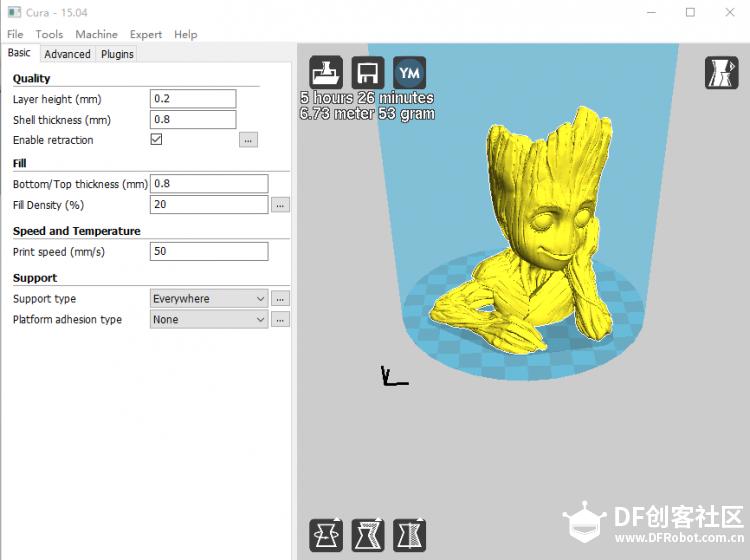
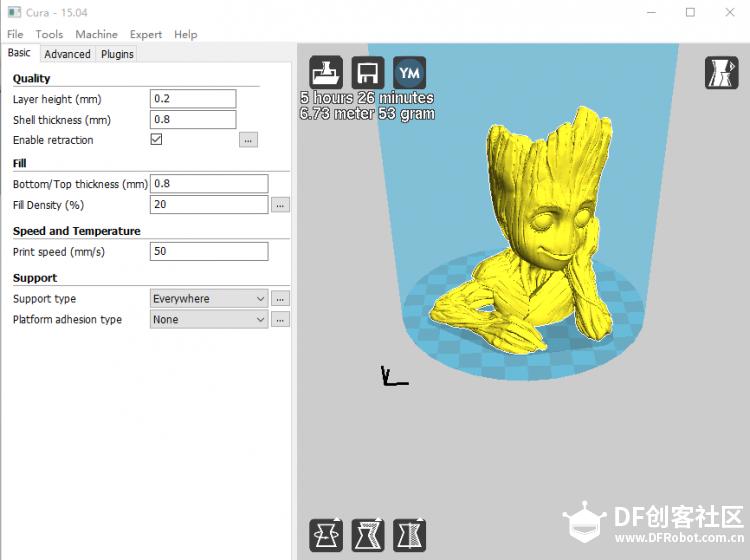
<ignore_js_op>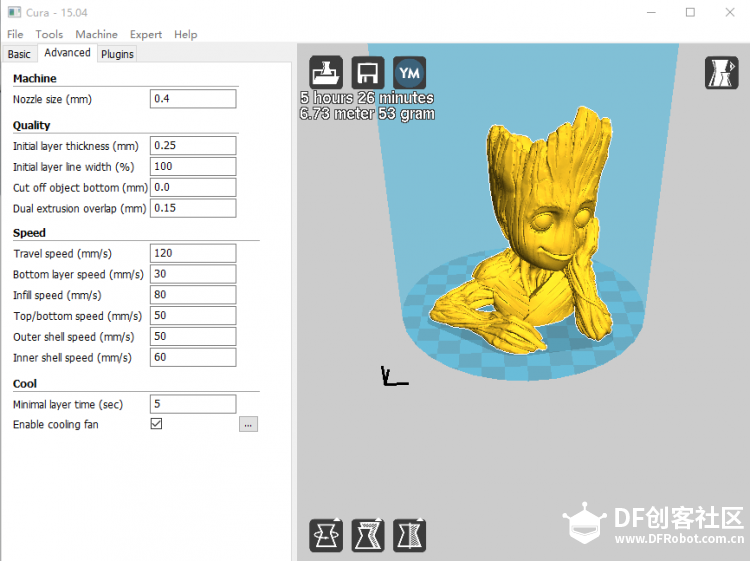
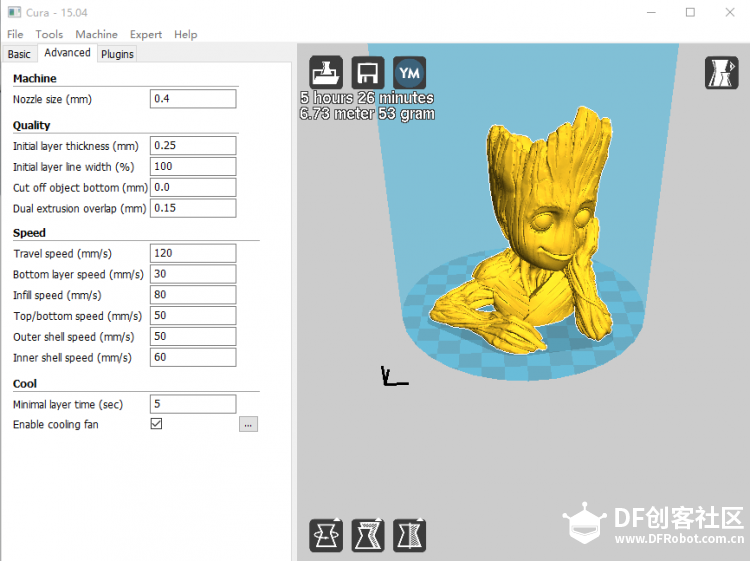
//////////////////////////////////////////////////////////////////////////////////////////////////////////////////////////
//////////////////////////////////////////////////////////////////////////////////////////////////////////////////////////
Step2: 固定模型
从身边随便找一个可以垫高模型的底座,并且用双面胶将3D打印Groot与底座进行粘结;
<ignore_js_op>

<ignore_js_op>

//////////////////////////////////////////////////////////////////////////////////////////////////////////////////////////
//////////////////////////////////////////////////////////////////////////////////////////////////////////////////////////
Step3: 调色
<ignore_js_op>

1. 提前用一个小容器装少量的油画颜料稀释剂,作为洗笔液和稀释液;
<ignore_js_op>

2. 我们先尝试用熟褐、黑色、翠绿色油画颜料调出基本的Groot身体基色;
<ignore_js_op>

3. 颜料的使用比例可以大致参考图片上的比例,实际调兑发现颜色偏深,增加一些白色颜料;
4. 调兑颜料的时候可以滴两到三滴稀释剂,不建议太多,帮助颜料的融合;
<ignore_js_op>

5. 直接用画笔均匀搅拌颜料;
//////////////////////////////////////////////////////////////////////////////////////////////////////////////////////////
//////////////////////////////////////////////////////////////////////////////////////////////////////////////////////////
Step4: 涂基础色
<ignore_js_op>

1. 用画笔粘取颜料给Groot大面积上色,运笔尽量沿着Groot身体的纹路;
<ignore_js_op>

2. 给Groot一些角落的地方也涂抹上颜料;
//////////////////////////////////////////////////////////////////////////////////////////////////////////////////////////
//////////////////////////////////////////////////////////////////////////////////////////////////////////////////////////
Step5: 涂面色
<ignore_js_op>

1. 重新调色,面色所使用的颜料要比基础色浅,通过颜色的深浅表现Groot细节的对比;
<ignore_js_op>

2. 如果调兑基础色剩下的颜料较多,可以直接加白色颜料,作为新的面色涂料;
<ignore_js_op>

3. 再用画笔粘取颜料给Groot涂面色,这里必须注意的一点就是纹路凹进去的部分尽量不要涂;
//////////////////////////////////////////////////////////////////////////////////////////////////////////////////////////
//////////////////////////////////////////////////////////////////////////////////////////////////////////////////////////
Step6: 追加Groot身上的藓的细节
<ignore_js_op>

<ignore_js_op>

<ignore_js_op>

1. 使用翠绿、白色、黄色颜料进行调兑;
<ignore_js_op>

<ignore_js_op>

2. 用画笔粘取调兑好的颜料,在Groot的头部和其他部位涂抹,模拟身上的藓或者植物;
//////////////////////////////////////////////////////////////////////////////////////////////////////////////////////////
//////////////////////////////////////////////////////////////////////////////////////////////////////////////////////////
Step7: 给Groot画龙点睛
<ignore_js_op>

1. 取少量黑、白颜料;
<ignore_js_op>

2. 用较细的画笔先沿着Groot的眼睛涂抹底色黑;
<ignore_js_op>

3. 清理画笔后,粘取少量白色颜料,涂上最后的眼珠和反光;
//////////////////////////////////////////////////////////////////////////////////////////////////////////////////////////
//////////////////////////////////////////////////////////////////////////////////////////////////////////////////////////
最终成品:
ps:油画颜料干燥时间较久,推荐1.5~2.5天
<ignore_js_op>

<ignore_js_op>

<ignore_js_op>

<ignore_js_op>
